- ავტორი Jason Gerald [email protected].
- Public 2024-01-19 22:13.
- ბოლოს შეცვლილი 2025-06-01 06:06.
ეს wikiHow გასწავლით თუ როგორ განაახლოთ თქვენი Safari ბრაუზერი და წაშალოთ შეტყობინება "Safari- ს ეს ვერსია აღარ არის მხარდაჭერილი". თუ თქვენ იყენებთ Mac კომპიუტერს OS X 10.5 (ლეოპარდი) ან უფრო ადრე, თქვენ უნდა შეიძინოთ OS X 10.6 ასლი (თოვლის ლეოპარდი) და დააინსტალიროთ თქვენს კომპიუტერზე, სანამ Safari განახლდება.
ნაბიჯი
მეთოდი 1 2 -დან: Safari- ის განახლება OS X 10.5 ან უფრო ძველი
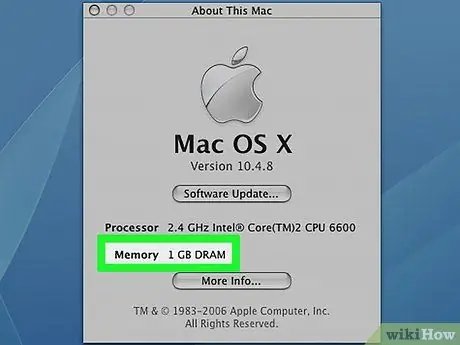
ნაბიჯი 1. დარწმუნდით, რომ თქვენს Mac კომპიუტერს შეუძლია გაუშვას OS X 10.6
თქვენ არ შეგიძლიათ განაახლოთ Safari OS X 10.5 (Leopard) ან უფრო ადრე, ასე რომ თქვენ დაგჭირდებათ თქვენი ოპერაციული სისტემის განახლება (მინიმუმ) OS X 10.6. ეს ნიშნავს, რომ კომპიუტერს უნდა ჰქონდეს მინიმუმ 1 GB ოპერატიული მეხსიერება. თქვენ შეგიძლიათ შეამოწმოთ ეს მოთხოვნები ეკრანის ზედა მარცხენა კუთხეში Apple ხატის დაჭერით და აირჩიეთ” ამ Mac- ის შესახებ ”და შეხედეთ ნომერს” მეხსიერების”სეგმენტის გვერდით.
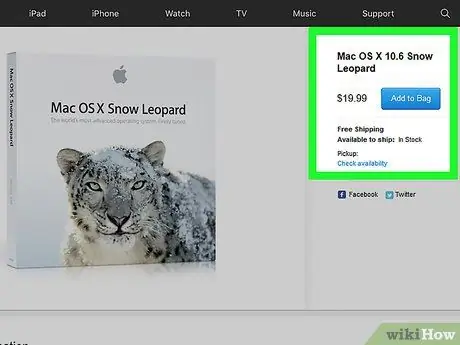
ნაბიჯი 2. შეიძინეთ Mac OS X 10.6 (Snow Leopard) ასლი
შეგიძლიათ შეიძინოთ მყარი ასლი Apple Store- დან (https://www.apple.com/shop/product/MC573Z/A/mac-os-x-106-snow-leopard), ან გამოიყენოთ საძიებო სიტყვა „Mac OS X თოვლის ლეოპარდი ამაზონზე.
Snow Leopard იყო OS X- ის პირველი ვერსია, რომელმაც დაიწყო Apple- ის ხელმოწერის App Store. ეს პროგრამა საჭიროა მოწყობილობის განახლებისთვის უფრო ახალ ოპერაციულ სისტემაზე, როგორიცაა Yosemite ან MacOS. თქვენ ასევე შეგიძლიათ გამოიყენოთ App Store Safari- ის განახლებისთვის
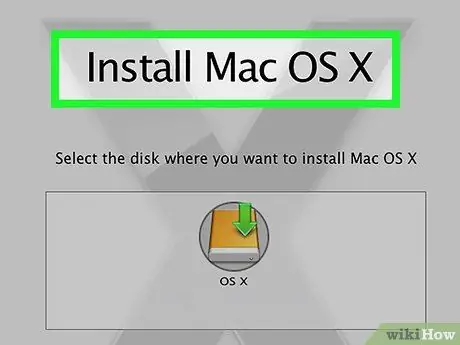
ნაბიჯი 3. დააინსტალირეთ OS X 10.6 Mac კომპიუტერზე
მისი ინსტალაციისთვის ჩადეთ Snow Leopard CD კომპიუტერის CD სლოტში/დისკში (კომპიუტერის საფარის მარცხენა მხარეს) და მიჰყევით ეკრანზე მითითებებს.
ინსტალაციის პროცესში დაგჭირდებათ კომპიუტერის გადატვირთვა
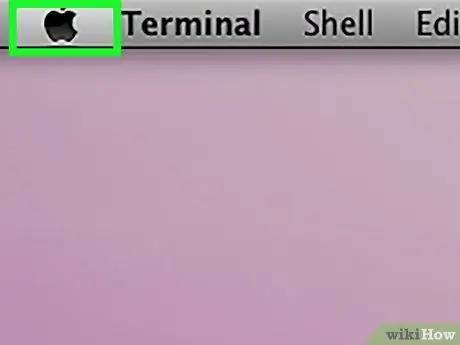
ნაბიჯი 4. დააწკაპუნეთ Apple მენიუს ხატულაზე
ეს არის ვაშლის ხატი ეკრანის ზედა მარცხენა კუთხეში.
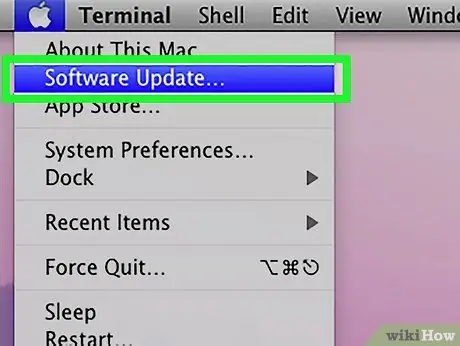
ნაბიჯი 5. დააწკაპუნეთ პროგრამული უზრუნველყოფის განახლებაზე
გარკვეული პერიოდის შემდეგ, თქვენ უნდა ნახოთ ფანჯარა, რომელიც გამოჩნდება განახლების რამდენიმე ვარიანტით.
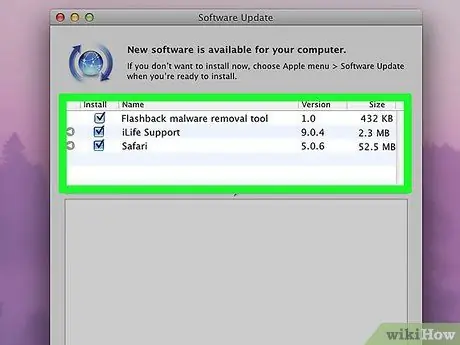
ნაბიჯი 6. დარწმუნდით, რომ "Safari" ყუთი მონიშნულია
თქვენ ასევე შეგიძლიათ აირჩიოთ OS X- ის უფრო ახალი ვერსიის განახლება (მაგ. Yosemite) ამ ფანჯარაში, თუმცა პროცესს გარკვეული დრო დასჭირდება.
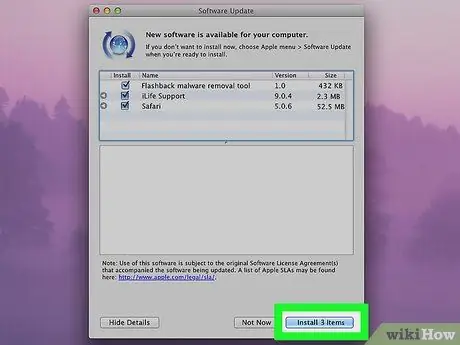
ნაბიჯი 7. დააწკაპუნეთ ნივთების დაყენებაზე [რაოდენობა]
ის მდებარეობს "განახლების" ფანჯრის ქვედა მარჯვენა კუთხეში. ამის შემდეგ, თითოეული ვარიანტი, რომელიც მონიშნულია გამშვები პუნქტით, დაინსტალირდება.
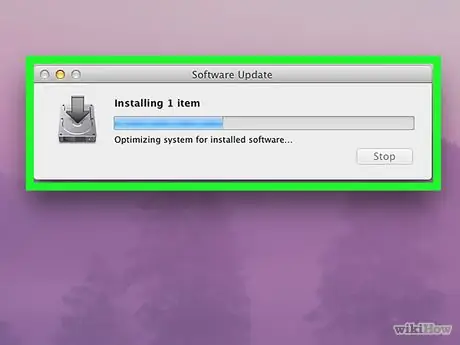
ნაბიჯი 8. დაელოდეთ განახლების ინსტალაციის დასრულებას
ამ პროცესში შეიძლება დაგჭირდეთ კომპიუტერის გადატვირთვა. დასრულების შემდეგ, Safari for Mac ვერსიის განახლება განახლდება OS X 10.6. თქვენ ასევე ვეღარ ნახავთ შეცდომის შეტყობინებებს Safari- ში გვერდებზე ან პროგრამულ უზრუნველყოფაზე წვდომისას.
მეთოდი 2 დან 2: Safari- ის განახლება OS X 10.6 ან უფრო გვიან
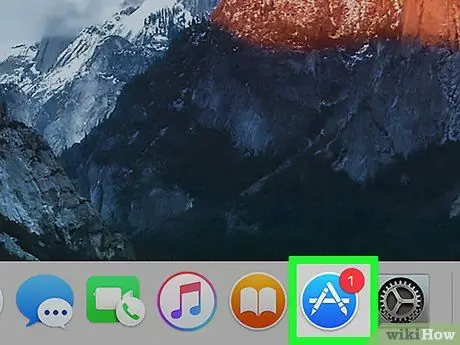
ნაბიჯი 1. გახსენით App Store აპლიკაცია კომპიუტერზე
ეს აპლიკაცია აღინიშნება ლურჯი ხატით, რომელზეც გამოსახულია თეთრი "A". ეს ხატი ჩვეულებრივ ნაჩვენებია კომპიუტერის დოკში.
თუ ვერ ხედავთ App Store- ის ხატს, დააწკაპუნეთ გამადიდებელი შუშის ხატზე ეკრანის ზედა მარჯვენა კუთხეში და საძიებო ველში ჩაწერეთ „App Store“, შემდეგ კი ძიების შედეგებში დააწკაპუნეთ „App Store“ვარიანტზე
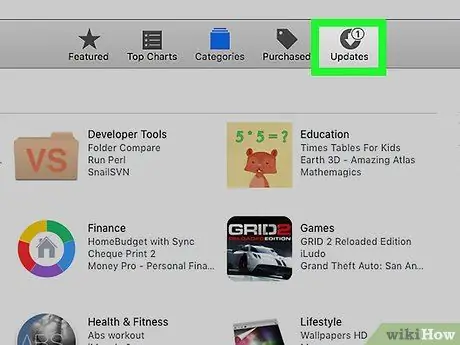
ნაბიჯი 2. დააწკაპუნეთ განახლებების ჩანართზე
ეს ჩანართი არის შერჩევის ზოლის უკიდურეს მარჯვნივ, App Store ფანჯრის ზედა ნაწილში.
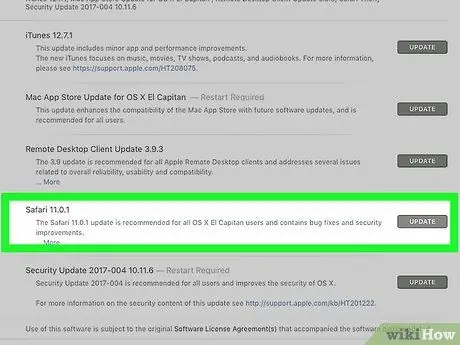
ნაბიჯი 3. დააწკაპუნეთ განახლების ღილაკზე, რომელიც არის "Safari" ვარიანტის გვერდით
ამის შემდეგ, Safari განახლდება ოპერაციული სისტემის უახლესი მხარდაჭერილი ვერსიით.
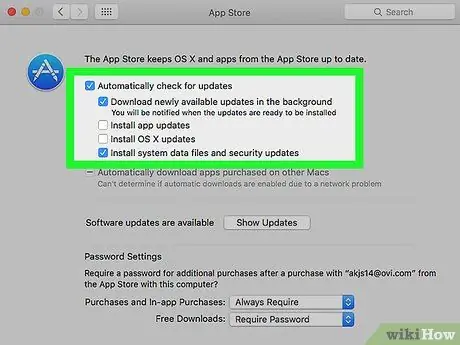
ნაბიჯი 4. დარწმუნდით, რომ ჩართულია ავტომატური განახლებები
თქვენ შეგიძლიათ დარწმუნდეთ, რომ თქვენს კომპიუტერში ყოველთვის მუშაობს Safari- ის უახლესი ვერსია, იმის შემოწმებით, რომ ავტომატური განახლების ფუნქცია ჩართულია:
- დააჭირეთ Apple მენიუს და აირჩიეთ " სისტემის პარამეტრები ”.
- დააწკაპუნეთ ვარიანტზე " Აპლიკაციების მაღაზია "სისტემის პარამეტრების" მენიუში.
- მონიშნეთ ყუთი "განახლებების ავტომატური შემოწმება".
- შეამოწმეთ ყუთები სისტემის და პროგრამის ავტომატური განახლების გასააქტიურებლად.






